כיצד למחוק אוטומטית הודעות דואר זבל ב-Gmail
Miscellanea / / November 28, 2021
האם אתה רוצה למחוק הודעות דואר זבל באופן אוטומטי מבלי לקרוא או לפתוח אפילו? אל תדאג באמצעות מסנן Gmail אתה יכול למחוק אוטומטית הודעות דואר זבל מתיבת הדואר הנכנס של Gmail. המשך לקרוא כדי לדעת יותר.
Gmail הוא ללא ספק אחד מספקי שירותי הדוא"ל הנפוצים ביותר בעולם. אנשים רבים משתמשים בו לשימוש אישי כמו גם לניהול העסקים שלהם. זה מאפשר התאמות אישיות והיותה חופשית לשימוש; זה נשאר ספק שירותי הדוא"ל הפופולרי ביותר בקרב המשתמשים.
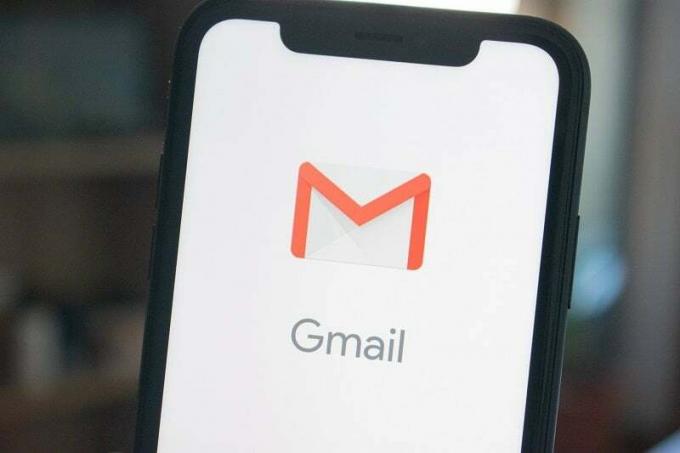
או שנרשמת למנוי מטורף המשמש למתן פרסומות מותאמות אישית כסף, או שנתוני זיהוי הדואר שלך נמכרו על ידי שירות כלשהו כדי ליצור רשימות תפוצה עבור ניוזלטרים מגניבים ואחרים מיילים. שתי הדרכים או אפילו כמה דברים אחרים עשויים להוביל אותך לקבל כמה אימיילים בתיבת הדואר הנכנס שלך ב-Gmail שאינך רוצה. אלו הודעות דואר זבל. הודעות דואר זבל עלולות להכיל מידע מטעה, פיתיונות קליקים כדי להטעות אותך כך שתפסיד כסף או אפילו כמה וירוסים שיכולים לתקוף את המערכת שבה אתה משתמש בשירות הדואר. דואר זבל מזוהה די אוטומטית על ידי רוב האנשים ספקי שירותי דואר, והם לא מופיעים בתיבת הדואר הנכנס שלך אלא אם כן אתה מסמן אותם כלא ספאם. הם מועברים אוטומטית לתיקיית הספאם.
דבר אחד שאולי תרצה, אם אתה משתמש ב-Gmail או באינטרנט או בטלפון הנייד שלך, הוא להיפטר מהודעות הספאם המעצבנות שאתה מקבל כל הזמן. למרות שמסנני הספאם של גוגל מספיק טובים, אתה עדיין צריך להיכנס לתיקיית הספאם באופן ידני כדי להיפטר מהודעות הספאם שקיבלת. Gmail, כברירת מחדל, מוחק דואר זבל לאחר שהם נמצאים בתיקיית הספאם במשך יותר מ-30 יום. אבל בינתיים, הם מנצלים את השטח היקר שלך ולפעמים בזמן בדיקת דואר זבל אתה עלול בסופו של דבר לפתוח חלק מהם וזה לא מומלץ. כדי להיפטר מכל הבלגן הזה, אתה יכול ליצור מסננים מותאמים אישית עבור Gmail כדי למחוק אוטומטית את כל דואר הספאם. אֵיך? בוא נגלה.
כיצד למחוק אוטומטית הודעות דואר זבל ב-Gmail
הנה אחת השיטות הקלות ביותר להיפטר מהודעות הספאם המעצבנות שלך חשבון Gmail. פשוט עקוב אחר הגישה שלב אחר שלב להלן כדי לעשות זאת:
1. לִפְתוֹחַ Gmail בדפדפן המועדף עליך ו היכנס לחשבון Gmail שלך עם שם המשתמש והסיסמה. אם הפעלת את ה אימות דו-שלבי עבור חשבונך, הזן את הסיסמה החד-פעמית שהתקבלה בשיחה/SMS או לחץ על ההודעה בטלפון כדי לאשר את הכניסה.

2. הקלק על ה סמל דמוי ציוד ממוקם ליד הפינה הימנית העליונה של רשימת הדואר.
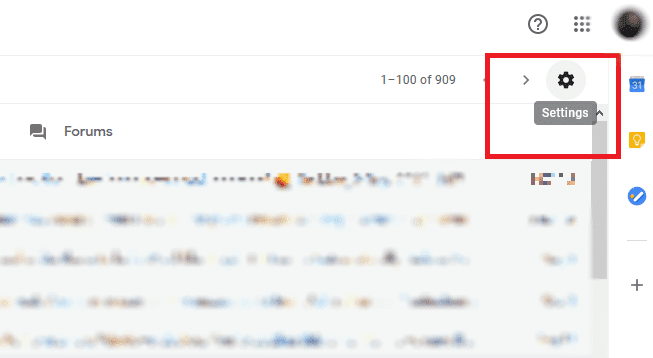
3. פעם ה תַפרִיט נפתח, לחץ על הגדרות אפשרות, בדרך כלל ממוקמת מעל האפשרות ערכת נושא בגרסה האחרונה של Gmail לקוח אינטרנט עבור רוב הדפדפנים המודרניים.

4. בדף ההגדרות, עבור אל מסננים וכתובות חסומות לשונית. זו תהיה הכרטיסייה החמישית משמאל, הממוקמת ליד מרכז החלון.
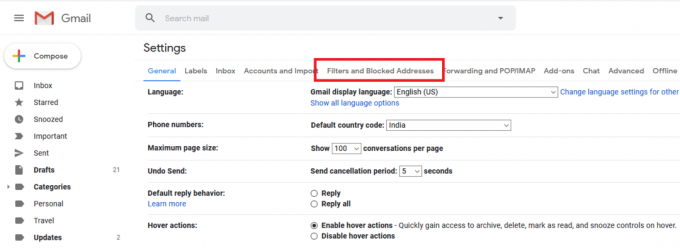
5. לחץ על צור אפשרות מסנן חדש. תיפתח תיבה קופצת עם קריטריוני החיפוש.

6. בתוך ה "יש את המילים"שדה, לשים"הוא: ספאם" בלי המרכאות. פעולה זו תיצור מסנן לכל הודעות הדוא"ל שסומנו כספאם על ידי אלגוריתם הספאם של גוגל. מילת המפתח היא: משמשת כאן כדי לציין את התיקיה שבה תימצא השיחה. אתה יכול להשתמש ב: אשפה לבחירת הדואר בתיקיית האשפה וכן הלאה.
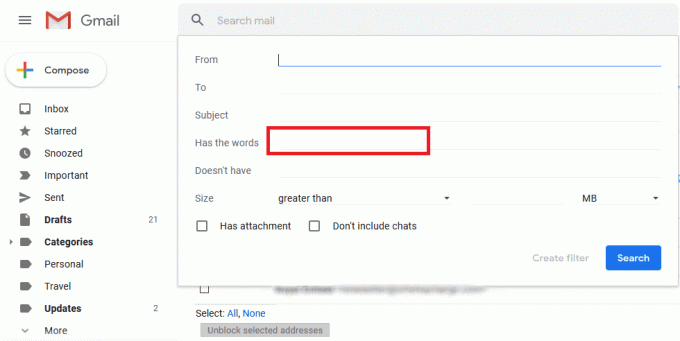
7. ברגע שאתה לוחץ על כפתור צור מסנן, המסנן לבחירת הודעות דואר זבל מחשבון Gmail שלך מוגדר. זה יוחל על כל הודעות הספאם. כעת כדי לבחור את פעולת המחיקה כאשר דוא"ל מסוים סווג כדואר זבל, סמן ביקורת למחוק את זה אפשרות מהרשימה. אתה יכול גם לבחור לארכיון אוטומטית הודעות הספאם, על ידי סימון האפשרות הראשונה שאומרת דלג על תיבת הדואר הנכנס (ארכיון). האפשרויות כוללות סמן כקריאה, סמן אותו בכוכב, סמן אותו תמיד כחשוב בין היתר שתוכל להשתמש בהם ליצירת מסננים נוספים כאלה עבור מקרי שימוש אחרים.
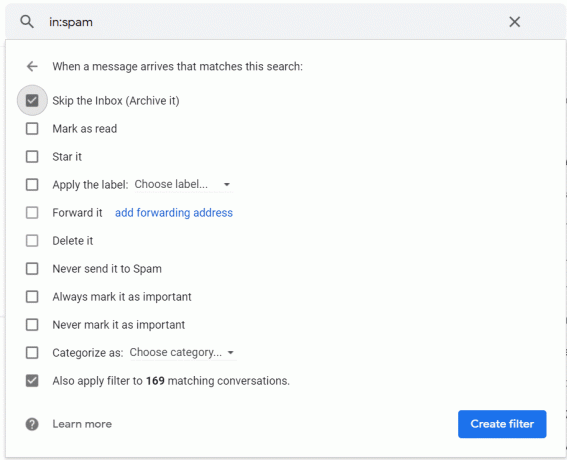
קרא גם:התנתק מחשבון Gmail או Google באופן אוטומטי (עם תמונות)
8. אם ברצונך למחוק את הודעות הדואר הזבל הקיימות יחד עם ההודעות הנכנסות החדשות, עליך לסמן ביקורת החל את המסנן גם על X שיחות תואמות אוֹפְּצִיָה. כאן, X מציין את מספר השיחות או האימיילים שכבר בתיבת הדואר הנכנס שלך התואמים את הקריטריונים.
9. הקלק על ה צור מסנן לחצן כדי ליצור את המסנן. כעת כל אימייל שסומן כדואר זבל על ידי אלגוריתם גוגל או שהודעות דואר שסימנת בעבר כדואר זבל יימחקו אוטומטית.
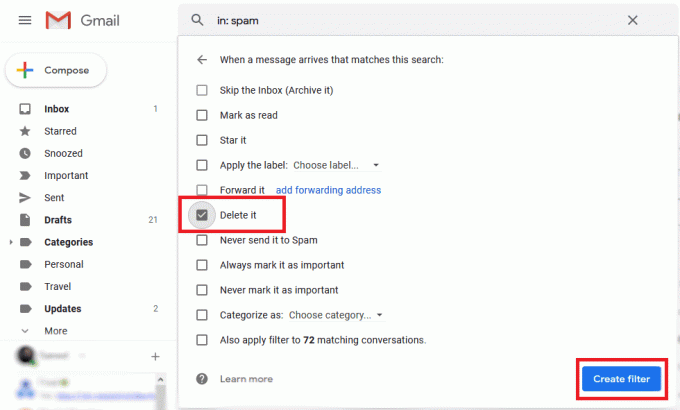
השימוש בג'ימייל הוא די פשוט, אבל עם ההתאמות האישיות שהוא מציע וההתאמות שאתה יכול לעשות כדי לנצל בצורה הטובה ביותר את ג'ימייל, אין זה מפתיע מדוע זהו שירות הדוא"ל הנפוצ ביותר בעולם. לא רק שממשק המשתמש נקי ואלגנטי, האפשרויות ליצור מסננים שונים ולהקצות פעולות שאתה רוצה לכל אחד מהפילטרים ועוד הרבה יותר הופכות אותו לאינטואטיבי וידידותי למשתמש.
אני מקווה שבאמצעות השיטה שלעיל תוכל למחוק אוטומטית הודעות דואר זבל ב-Gmail. אבל אם עדיין יש לך שאלות לגבי הדרכה זו, אל תהסס לשאול בקטע התגובות.


